Dưới đây là một số cách giúp người dùng ngăn chặn việc các ứng dụng Android truy cập dữ liệu cá nhân.
Các nhà nghiên cứu đã chỉ ra hiện nay hơn 1.000 ứng dụng Android thu thập dữ liệu của người dùng ngay cả khi đã từ chối quyền truy cập.
Đây thực sự là một vấn đề nghiêm túc khi các công ty như Facebook, Google và Amazon được đặt dưới thấu kính hiển vi về các chính sách bảo mật như quyền riêng tư của người dùng.
Dựa theo kết quả nghiên cứu, những ứng dụng của Android thậm chí có thể thu thập dữ liệu từ kết nối Wi-Fi của người dùng.
Nếu những ai đã từng nhìn thấy các quảng cáo trên ứng duyệt hoặc trình duyệt tìm kiếm ở một ứng dụng khác thì đều có thể nhận ra sự thu thập dữ liệu. Google sẽ giải quyết vấn đề bảo mật trong Android Q (bản cập nhật hệ điều hành cho điện thoại Android), hứa hẹn sẽ ra mắt vào cuối năm nay.
Dành cho những người dùng cảm thấy bất lực khi nhận thấy sự từ chối cho phép ứng dụng truy cập dữ liệu không mấy khả quan thì dưới đây là một số cách có thể làm để ngăn cản các ứng dụng Android truy cập dữ liệu.
Một số ứng dụng khi tải về có thể yêu cầu quyền truy cập lịch, máy ảnh, danh bạ, vị trí, micrô, điện thoại, SMS, lưu trữ và cảm biến. Một số quyền là cần thiết để ứng dụng hoạt động.
Ví dụ nếu đó là một ứng dụng bản đồ, thì chắc chắn, dữ liệu vị trí là cần thiết. Tuy nhiên nếu tải một trò chơi yêu cầu truy cập vị trí thì người dùng tất nhiên nên từ chối.

Ứng dụng của Android có thể thu thập dữ liệu từ kết nối Wi-Fi của người dùng
Vấn đề lại xảy ra khi các ứng dụng yêu cầu quyền truy cập vào nhiều phần dữ liệu mà người dùng không muốn và không cần thiết. Giả sử nếu ứng dụng yêu cầu quyền truy cập microphone thì rất có thể người dùng có thể bị nghe lén vì vậy hãy ý thức khi cho phép bất kỳ ứng dụng nào quyền truy cập. Bằng cách từ chối quyền truy cập, người dùng có thể ngăn các ứng dụng nhìn thấy thông tin dữ liệu ngay từ lần đầu tiên sử dụng.
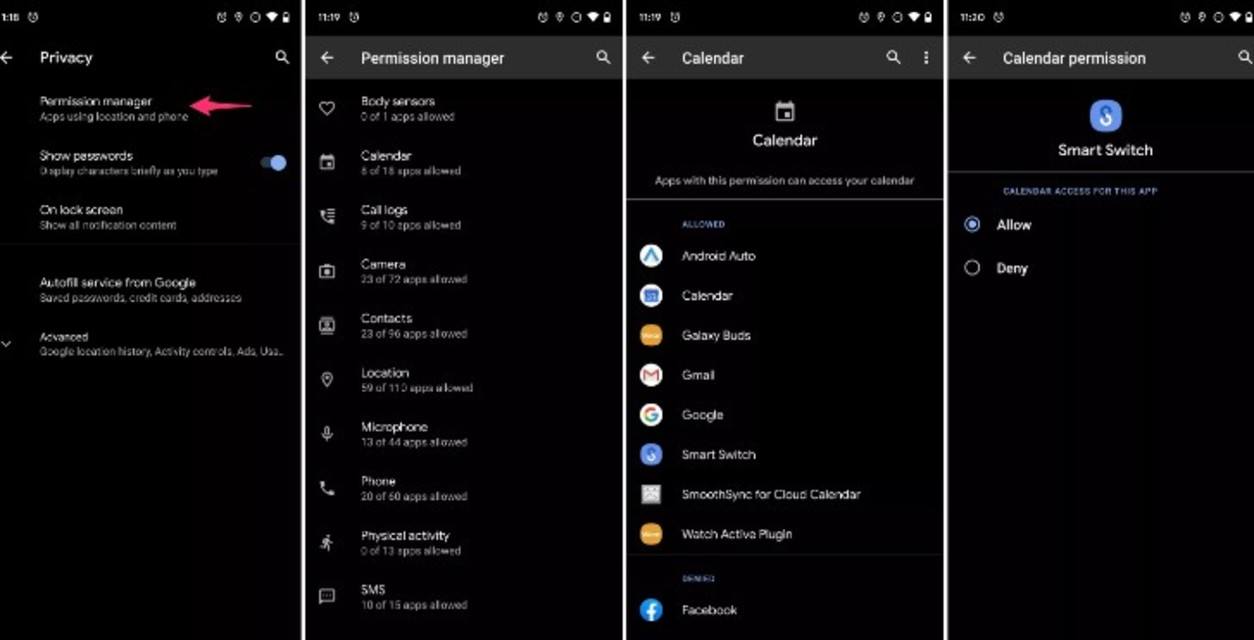
Android Q (bản cập nhật hệ điều hành cho điện thoại Android)
Trong trường hợp ứng dụng sẽ không hoạt động nếu người dùng không cấp quyền truy cập thì lúc đó bạn vẫn có thể cho phép quyền truy cập của ứng dụng Android đó. Tuy nhiên, việc tập thói quen xem xét các quyền ứng dụng sẽ giúp người dùng nhận thức rõ hơn về những ứng dụng đang làm với điện thoại của mình.
Có thể bạn quan tâm
09:24, 11/07/2019
14:42, 10/07/2019
14:16, 09/07/2019
10:08, 09/07/2019
Nếu người dùng cài đặt một ứng dụng với tất cả các quyền bị vô hiệu hóa thì vẫn có thể bật những ứng dụng riêng lẻ trong cài đặt.
1. Vào phần cài đặt ứng dụng trên điện thoại Android
2. Nhấn vào mục ứng dụng (Apps) hoặc quản lý ứng dụng (Application Manager)
3. Chọn ứng dụng muốn thay đổi bằng việc nhấn vào “cho phép” ( Permissions)
4. Tiếp tục chọn lệnh bật hay tắt các quyền truy cập như micro và camera
Google Play Protect có khả năng quét tất cả các ứng dụng của bạn để xác định bất kỳ ứng dụng nào có khả năng gây nguy hiểm. Ngay cả những ứng dụng đáng tin cậy nhất cũng có thể phát triển các lỗ hổng mà tin tặc có thể khai thác, do đó, người dùng nên quét các ứng dụng trên điện thoại của bạn theo định kỳ để đảm bảo các ứng dụng được an toàn.
1. Đi đến phần cài đặt ứng dụng
2. Nhấn vào phần bảo mật (Security)
3. Chọn vào Google Play Protect, người dùng có thể thấy tất cả các ứng dụng đang được quét để xem xét dấu hiệu đáng ngờ. Nếu có, người dùng có thể ngay lập tức dừng sử dụng các ứng dụng đó và xóa chúng khỏi điện thoại.
Đa phần sự truy cập và theo dõi dữ liệu đến từ việc cho phép truy cập vị trí trên điện thoại. Vì vậy, tốt nhất người dùng nên tắt phần cài đặt này.
1. Truy cập phần cài đặt điện thoại Android
2. Nhấn vào Vị trí (Location)
3. Chọn vào phần cài đặt định vị của Google (Google Location Settings).
4. Trượt để tắt tính năng cho phép báo cáo vị trí và lịch sử vị trí.
5. Người dùng có thể xóa tất cả lịch sử vị trí
6. Nếu bạn cần bật vị trí, bạn có thể bật thủ công và tắt lại khi hoàn thành thao tác.
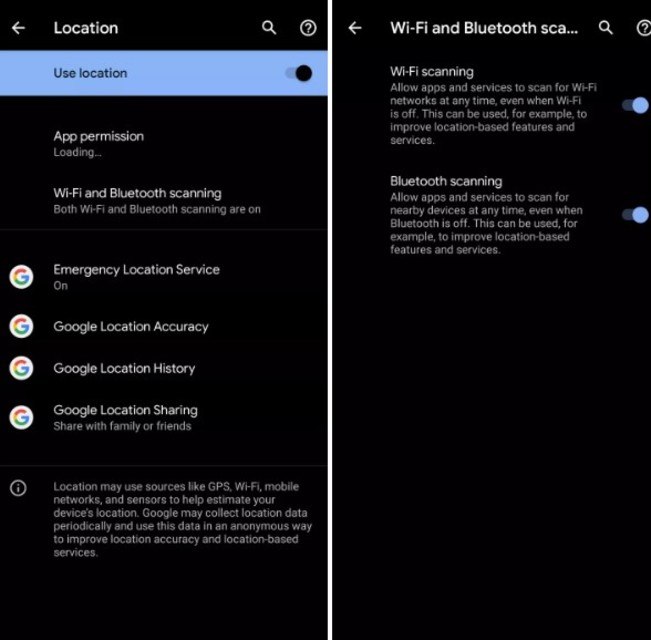
Google Location Settings
1. Truy cập ứng dụng Ảnh
2. Nhấn vào menu và chọn Cài đặt.
3. Nhấn Xóa vị trí địa lý.
4. Người dùng cũng có thể tắt vị trí của một ảnh riêng lẻ trong ứng dụng Ảnh bằng cách mở ảnh, nhấp vào ba dấu chấm xếp chồng lên nhau, chọn Thông tin và chọn Không có vị trí. (Hoặc đi vào menu nhỏ bên dưới bản đồ và nhấp vào Xóa vị trí.)
Những cách trên có thể chưa đảm bảo tuyệt đối việc truy cập thông tin của các ứng dụng Android nhưng sẽ khiến người dùng an toàn và giảm đi sự lo lắng về sự theo dõi khi sử dụng điện thoại có hệ điều hành này.